Manualiito
•Descargar como DOCX, PDF•
0 recomendaciones•293 vistas
equipo: fernanda elias gemma martinez blanca aguayo jazmin esquiveL
Denunciar
Compartir
Denunciar
Compartir
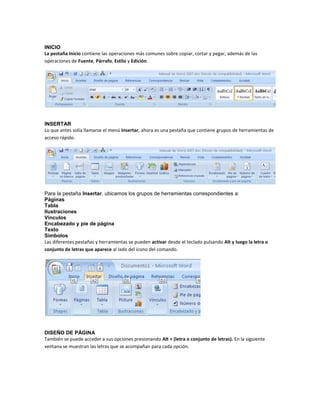
Recomendados
Más contenido relacionado
La actualidad más candente
La actualidad más candente (19)
Manual para la elaboración de documentos electrónicos en word

Manual para la elaboración de documentos electrónicos en word
Tutorial para el Uso Práctico de Microsoft Word 2010. Introducción a la Info...

Tutorial para el Uso Práctico de Microsoft Word 2010. Introducción a la Info...
Destacado
Destacado (20)
Presentación Jose Conti Barcelona Meetup WordPress 4.0 y 4.1

Presentación Jose Conti Barcelona Meetup WordPress 4.0 y 4.1
Normasparaelbuenusodeinternet 121004145713-phpapp01

Normasparaelbuenusodeinternet 121004145713-phpapp01
Similar a Manualiito
Similar a Manualiito (20)
Más de ferelias
Más de ferelias (16)
Alerta Imss Por Aumento De Mexicanos Con Sobrepeso Y Obesidad

Alerta Imss Por Aumento De Mexicanos Con Sobrepeso Y Obesidad
Alerta Imss Por Aumento De Mexicanos Con Sobrepeso Y Obesidad

Alerta Imss Por Aumento De Mexicanos Con Sobrepeso Y Obesidad
Manualiito
- 1. INICIO La pestaña Inicio contiene las operaciones más comunes sobre copiar, cortar y pegar, además de las operaciones de Fuente, Párrafo, Estilo y Edición. INSERTAR Lo que antes solía llamarse el menú Insertar, ahora es una pestaña que contiene grupos de herramientas de acceso rápido. Para la pestaña Insertar, ubicamos los grupos de herramientas correspondientes a: Páginas Tabla Ilustraciones Vínculos Encabezado y pie de página Texto Símbolos Las diferentes pestañas y herramientas se pueden activar desde el teclado pulsando Alt y luego la letra o conjunto de letras que aparece al lado del icono del comando. DISEÑO DE PÁGINA También se puede acceder a sus opciones presionando Alt + (letra o conjunto de letras). En la siguiente ventana se muestran las letras que se acompañan para cada opción. La Barra de Herramientas de Acceso Rápido Contiene iconos para ejecutar de forma inmediata algunos de los comandos más habituales, como: Guardar, Deshacer, Ortografía y Gramática. Guardar como, Word mostrará un cuadro de dialogo como el que ves a continuación que te permite cambiar el nombre del archivo, el tipo y la carpeta que lo contiene. La Barra de Título Contiene el nombre del documento sobre el que se está trabajando en ese momento. Cuando creas un documento nuevo se le asigna el nombre provisional La Barra de Estado Nos muestra la página en que nos encontramos. También el idioma y los botones de visualización del documento, de igual forma una barra de desplazamiento que permite aplicar Zoom a la página, para verla más cerca o lejos. La Barra de Desplazamiento Fuente: Párrafo. Márgenes Tabla Insertar imágenes Insertar Word Art